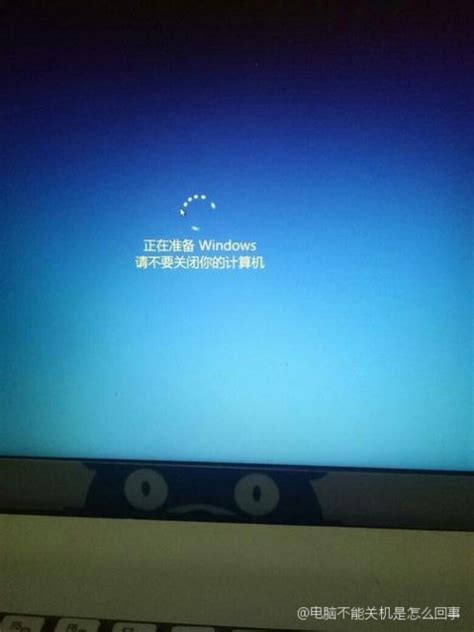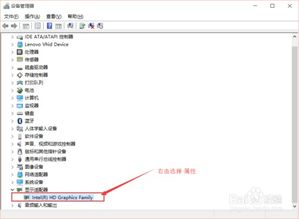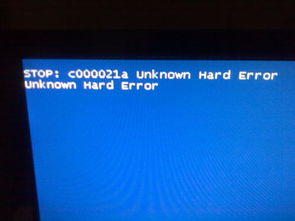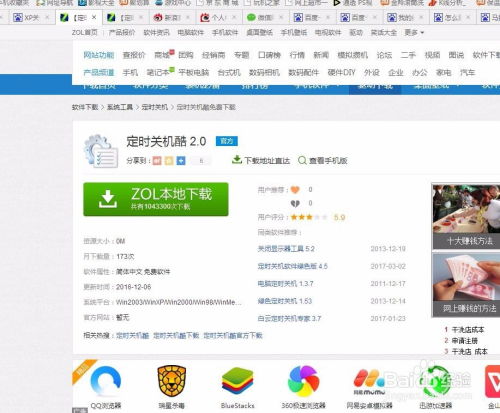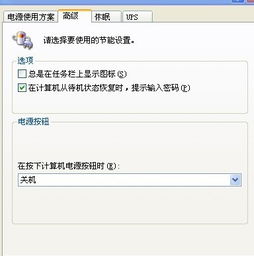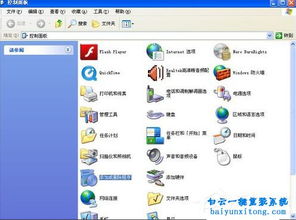电脑关机如蜗牛?速看!如何解决电脑关机速度特别慢的问题
你是否经常遇到这样的烦恼:当结束了一天的工作或娱乐,准备关闭电脑时,却发现关机速度奇慢无比,仿佛电脑也在依依不舍地与你告别?这种情况不仅浪费时间,还可能影响你的心情,让你对电脑的使用体验大打折扣。别担心,今天我们就来深入探讨“怎么解决电脑关机速度特别慢的问题”,帮助你找回那个迅速响应、说走就走的电脑。

首先,我们需要理解电脑关机慢可能由哪些因素引起。通常,这些问题可以归结为硬件、软件、系统设置等多个层面。接下来,我们将从这几个方面入手,为你提供一系列实用且高效的解决方案。

硬件层面的优化
1. 升级硬盘
如果你的电脑还在使用传统的机械硬盘(HDD),那么升级到固态硬盘(SSD)将是一个显著提升关机速度的选择。SSD读写速度远超HDD,能够大大缩短系统关闭时的数据存取时间。当然,SSD的价格相对较高,但考虑到其对整体性能的提升,这笔投资通常是值得的。

2. 检查内存使用情况
内存不足也可能导致关机变慢,因为系统在关闭时需要将尽可能多的数据写入硬盘。通过任务管理器查看内存使用情况,如果发现内存占用过高,可以考虑增加内存条或优化正在运行的应用程序,减少不必要的内存占用。

软件层面的优化
1. 清理无用程序和文件
随着时间的推移,电脑上可能会积累大量不再需要的程序、插件和临时文件。这些无用数据不仅占用存储空间,还可能影响系统性能,包括关机速度。使用专业的清理工具或手动删除这些无用内容,可以有效提升系统效率。
2. 更新驱动程序
过时或损坏的驱动程序可能会干扰系统正常关闭流程。定期访问电脑制造商的官方网站,检查并安装最新的驱动程序更新,有助于解决潜在的兼容性问题,提升关机速度。
3. 禁用不必要的启动项和服务
许多应用程序会在启动时自动运行,并可能在关机时尝试完成某些任务,这会增加关机时间。通过系统配置(msconfig)或任务管理器中的“启动”选项卡,禁用那些你不需要随系统启动的程序,可以减少关机时的负担。
系统设置层面的优化
1. 调整电源设置
Windows系统提供了多种电源计划,不同的计划对系统性能有不同的影响。选择“高性能”模式虽然会增加能耗,但往往能带来更快的关机速度。同时,确保“快速启动”功能已启用,该功能通过减少关机和启动过程中的初始化步骤,显著提升效率。
2. 禁用快速用户切换
快速用户切换功能允许系统在不完全关闭的情况下切换用户账户,但这也会增加正常关机时的处理时间。如果你不需要这个功能,可以在“控制面板”的“用户账户和家庭安全”下找到并禁用它。
3. 磁盘碎片整理
虽然SSD不太需要磁盘碎片整理(因为SSD的读写机制与HDD不同),但如果你使用的是HDD,定期进行磁盘碎片整理可以优化硬盘上的数据存储,减少关机时数据读取的延迟。
深度清理与维护
1. 使用系统自带的维护工具
Windows系统内置了磁盘清理和磁盘检查工具,它们可以帮助你删除不必要的文件、修复文件系统错误,从而优化系统性能。定期运行这些工具,有助于保持系统的健康状态。
2. 考虑使用专业优化软件
除了系统自带的工具外,市场上还有许多专业的系统优化软件,如CCleaner、Advanced SystemCare等。这些软件提供了更全面的清理和优化功能,包括但不限于注册表清理、启动项管理、隐私保护等。但请注意,使用这类软件时需谨慎操作,避免误删重要文件或设置。
最后的建议
在尝试上述所有解决方案后,如果电脑关机速度仍未得到显著改善,可能需要考虑是否存在更复杂的硬件故障或系统问题。此时,寻求专业技术人员的帮助将是一个明智的选择。他们可以通过专业的诊断工具和方法,更准确地定位问题所在,并提供针对性的解决方案。
此外,保持电脑的良好使用习惯也是预防关机慢等性能问题的关键。比如,定期备份重要数据、避免安装来源不明的软件、不随意更改系统设置等。这些看似简单的行为,实则能有效延长电脑的使用寿命,提升使用体验。
总之,电脑关机速度慢是一个普遍存在的问题,但并非无解。通过综合运用硬件升级、软件优化、系统设置调整以及深度清理与维护等多种手段,我们完全有能力让电脑重获新生,享受流畅快捷的关机体验。希望本文的内容能够帮助到你,让你的电脑从此告别“拖延症”,成为你高效生活的得力助手。
- 上一篇: 运动减肥有哪些有效的方法?
- 下一篇: 如何发布QQ空间动态
-
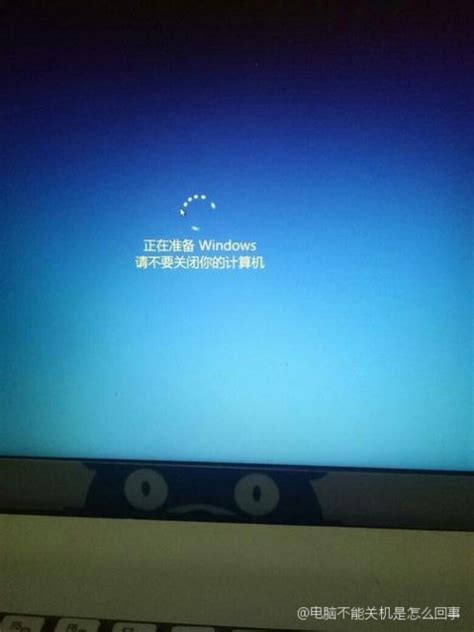 电脑无法正常关机的原因及解决方法资讯攻略12-07
电脑无法正常关机的原因及解决方法资讯攻略12-07 -
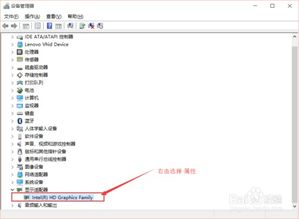 Win10电脑无法正常关机解决方法资讯攻略11-12
Win10电脑无法正常关机解决方法资讯攻略11-12 -
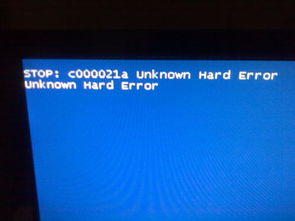 电脑关机却遭遇蓝屏危机:揭秘背后真相资讯攻略04-18
电脑关机却遭遇蓝屏危机:揭秘背后真相资讯攻略04-18 -
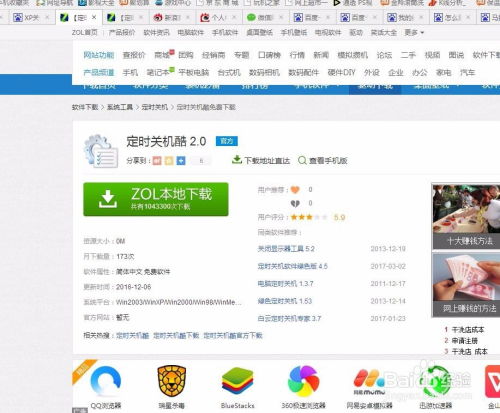 如何使用XP关机酷资讯攻略11-30
如何使用XP关机酷资讯攻略11-30 -
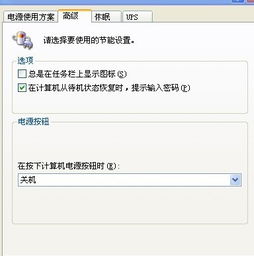 电脑无法关机?快速排查原因与解决方法!资讯攻略11-03
电脑无法关机?快速排查原因与解决方法!资讯攻略11-03 -
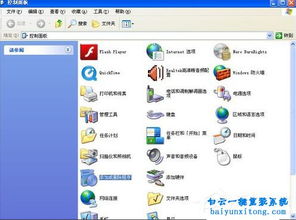 电脑无法关机该怎么解决?资讯攻略11-10
电脑无法关机该怎么解决?资讯攻略11-10